웹 개발자이고 여러 웹 브라우저에서 사이트 성능을 테스트해야 하는 경우 이 튜토리얼이 적합합니다! Safari에서 사용자 에이전트를 변경하면 Safari 내에서 다른 웹 브라우저를 에뮬레이트합니다. 이렇게 하면 많은 시간을 절약할 수 있고 웹 페이지 테스트를 간단하게 만들 수 있습니다.
Safari 사용자 에이전트 변경
시작하려면 시작 원정 여행. 완전히 실행되면 다음을 바라보십시오. 애플 툴바. 이 작업을 수행하면 레이블이 지정된 옵션이 표시됩니다. 원정 여행. 이 옵션을 클릭하면 드롭다운 메뉴가 나타납니다. 이 메뉴에서 기본 설정 옵션. 이제 팝업 메뉴가 나타납니다.
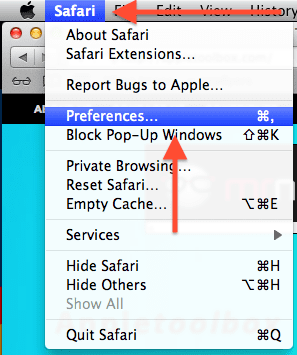
창의 오른쪽 상단 모서리를 바라보십시오. 레이블이 지정된 버튼이 표시됩니다. 고급의, 이 옵션을 클릭합니다. 이제 창의 아래쪽을 바라보십시오. 레이블이 지정된 옵션이 표시됩니다. "메뉴 막대에 개발 메뉴 표시". 옵션 왼쪽에 있는 확인란을 클릭하여 이 옵션을 활성화합니다. 이제 이 창을 닫을 수 있습니다.
- Safari 브라우저에서 HTML 코드를 보는 방법
- iPad 또는 iPhone의 Safari에서 Web Inspector를 사용하는 방법
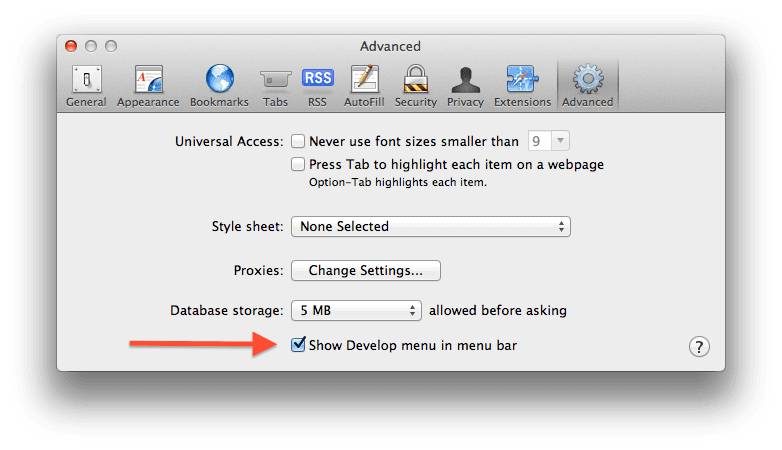
의 오른쪽을 바라보세요. 애플 툴바. 레이블이 지정된 옵션이 표시됩니다. 개발하다. 이 옵션을 클릭하십시오. 이렇게 하면 드롭다운 메뉴가 나타납니다. 이 드롭다운 메뉴에서 마우스를 사용자 에이전트 옵션. 이제 에뮬레이션할 브라우저를 선택할 수 있습니다.
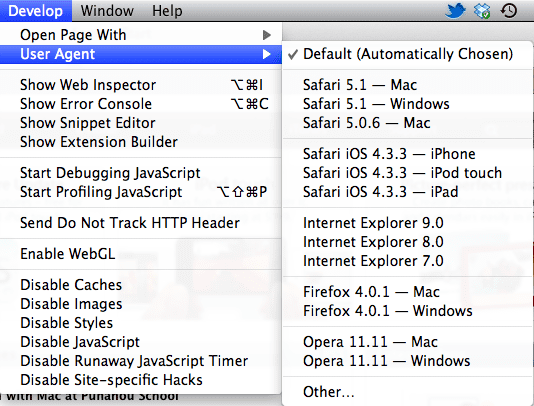
내용물
- Safari에서 최신 기사 읽기
- 관련 게시물:
Safari에서 최신 기사 읽기
2018/2019년에는 Safari와 icloud 키체인의 통합이 증가하여 사용자가 비밀번호를 저장하고 강력한 비밀번호로 자동 채우기 동작을 변경할 수 있습니다.
- Safari의 '절대 저장하지 않음' 비밀번호 설정에서 웹사이트를 제거하는 방법
2019년에는 사용자가 악의적인 활동으로 인해 Safari가 Bing으로 리디렉션되는 것을 발견한 사례도 증가했습니다. 이 리디렉션 문제를 처리하는 방법은 다음과 같습니다.
- Safari가 Bing 맬웨어 문제로 리디렉션되는 문제를 해결하는 방법
이 AppleToolbox 튜토리얼을 확인해 주셔서 감사합니다. 더 많은 Apple 관련 콘텐츠를 보려면 곧 다시 확인하십시오.

Apple에 A/UX가 일찍 도착했을 때부터 기술에 집착한 Sudz(SK)는 AppleToolBox의 편집 방향을 책임지고 있습니다. 그는 캘리포니아 로스앤젤레스에 거주하고 있습니다.
Sudz는 수년에 걸쳐 수십 개의 OS X 및 macOS 개발을 검토하여 macOS의 모든 것을 다루는 것을 전문으로 합니다.
전생에 Sudz는 포춘 100대 기업의 기술 및 비즈니스 혁신 열망을 도왔습니다.